iTunes - это традиционный и лучший способ резервного копирования музыки, фильмов и других файлов iOS. iTunes просто сохраняет файлы резервных копий в определенном месте документа на компьютере. Когда вы случайно удалите некоторые важные документы или вам потребуется восстановить заводские настройки iPhone, вы можете задаться вопросом, где iTunes хранит резервные копии. Как найти резервную копию iTunes? Это должно быть горячей темой для пользователей Apple. Статья объясняет несколько методов для вашей справки.
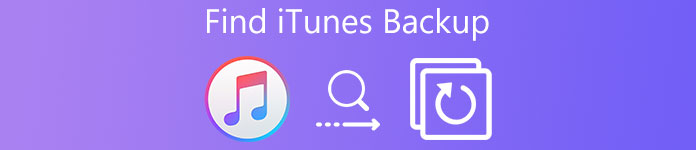
- Часть 1: Где iTunes хранит резервные копии на Windows или Mac
- Часть 2: лучший способ найти файлы резервных копий iTunes
Часть 1: Где хранятся резервные копии iTunes Store на Windows или Mac
Если вы ищете для файлы резервных копий iTunes, вам может показаться, что трудно найти резервные копии iTunes Store, потому что есть некоторые скрытые вещи. Но все еще есть способы найти местоположение резервной копии iTunes. Независимо от того, используете ли вы Mac или Windows, процессы на самом деле одинаковы. Эта часть поможет вам найти местоположение содержимого ваших файлов резервной копии iTunes на Mac или Windows.
Решение 1: Найти резервную копию iTunes на Mac
Где резервное копирование iTunes Store на Mac? Просто следуйте инструкциям, чтобы проверить подробный путь и найти резервную копию iTunes.
Шаг 1, Нажмите значок поиска в строке меню
Резервные копии iTunes хранятся локально на вашем компьютере. Они размещаются в username/Library/Application Support /Mobilesync/Backup. Если вы не можете найти Library в своей домашней папке, вам следует нажать на значок поиска.
Шаг 2, Введите или скопируйте и вставьте это: ~ / Библиотека / Поддержка приложений / Mobilesync / Резервное копирование
Во всех версиях Mac OS X/13, на вашем iPhone, iPad и iPod touch файлы резервных копий сохраняются в следующем месте: ~/Library/Application Support /Mobilesync/Backup. Символ «~» означает ваш домашний каталог, который является тем же местом, где хранятся все ваши личные документы.
Шаг 3, Найти резервные копии в магазине iTunes с помощью комбинации клавиш
Последний шаг поиска в списке ваших резервных копий iTunes - нажатие кнопки возврата. Однако есть еще один простой способ перейти в каталог. Нажмите сочетание клавиш Command + Shift + G и вставьте этот путь к каталогу на экране «Перейти к папке».
Решение 2: Найти резервную копию iTunes Store в Windows
Windows 11, Windows 10, Windows 8, Windows 7, Vista и XP хранят резервные копии iTunes в немного разных местах, хотя версия iTunes не имеет значения. Если вам нужно узнать, где iTunes хранит резервные копии в Windows, проверьте более подробную информацию ниже.
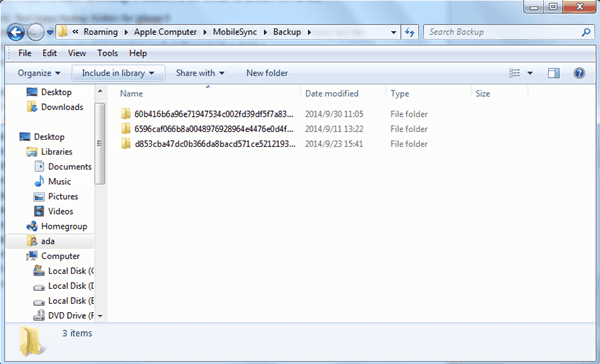
• В Windows 7 и Windows Vista файлы iphone копируются сюда:
C: \ Users \ пользователь \ AppData \ Roaming \ Apple Computer \ MobileSync \ Backup \
• В Windows 11/10/8 файлы резервных копий iphone находятся по следующему пути:
\ Users \ YOURUSERNAME \ AppData \ Roaming \ Apple Computer \ MobileSync \ Backup \
• В Windows XP все файлы резервных копий iTunes хранятся в этом месте:
C: \ Documents and Settings \ пользователь \ Данные приложения \ Apple Computer \ MobileSync \ Backup \
Часть 2: Лучший способ найти файлы резервных копий iTunes
Что делать, если вы все еще не можете найти файл резервной копии iTunes? Если у кого-то есть изменил расположение резервной копии iTunes или путь скрыт по особой причине. Что вы должны сделать, чтобы найти файлы резервных копий iTunes с вышеуказанной информацией? Если вы новичок в продуктах iTunes или Apple, вам будет сложно использовать командную строку, чтобы узнать, где хранятся резервные копии iTunes.
Восстановление данных iPhone это, несомненно, самый простой и безопасный способ найти файлы резервных копий iTunes. На самом деле вам не нужно искать файлы резервных копий iTunes с помощью поиска на вашем компьютере. Что вам нужно сделать, это подключить iPhone к компьютеру. И тогда iPhone Data Recovery покажет подробную информацию о резервном копировании iTunes.
- Найдите резервную копию iTunes и резервную копию iCloud непосредственно в категории, что позволит вам с легкостью получать файлы.
- Получите файлы, которые вы удалили с iPhone или другого устройства iDevice, без перезаписи всех файлов.
- Предварительно просмотрите резервную копию файлов в iTunes или iCloud, прежде чем восстанавливать файлы на своем компьютере.
- Просмотр, экспорт и восстановление потерянных данных из резервной копии iTunes на ваш компьютер в одно мгновение.
- Поддержка более чем форматов файлов 20, которые вы оценили с любого устройства iOS из iTunes или iCloud.
Как найти резервную копию iTunes с iPhone восстановления данных
Просто скачайте и установите последнюю версию Восстановление данных iPhone от Апиксофт в первую очередь. И тогда вы можете следовать методу, чтобы найти файлы резервных копий iTunes.
Шаг 1, Подключите iPhone к компьютеру
Когда вы загружаете и устанавливаете программу, вы можете запустить программу и подключить ваше устройство iOS к вашему компьютеру, программа автоматически обнаружит ваше устройство.

Шаг 2, Сканирование iPhone и другого устройства
Вместо того, чтобы искать, где хранятся резервные копии iTunes, вам нужно только подключить iPhone к программе, а затем программа сможет сканировать iPhone, чтобы найти всю резервную копию iTunes напрямую.

Шаг 3, Найдите файлы резервных копий iTunes
Выберите метод «Восстановить из резервной копии iTunes», который позволит вам предварительно просмотреть большинство файлов резервной копии iTunes в разных категориях. Это должен быть самый простой и профессиональный способ вернуть файлы.

Шаг 4, Получить файлы из резервной копии iTunes
Вы можете не только найти файл резервной копии iTunes, но и получить их обратно на свой компьютер или iPhone без перезаписи всего содержимого iPhone в один клик.

Вышеуказанные шаги показывают, как найти данные iPhone из резервной копии iTunes. Если вы никогда не выполняете резервное копирование данных в iTunes или iCloud, можете ли вы восстановить данные iPhone? Конечно да. Мы также можем найти решения для вас, чтобы восстановить данные без резервного копирования. Возьмите iMessages в качестве примера здесь, чтобы восстановить удаленные сообщения без резервного копирования.
Примечания для iPhone восстановления данных Поддерживаемые файлы
Когда вы найдете файлы резервных копий iTunes из iPhone Data Recovery, вы можете найти файлы в разных категориях. И вы можете просмотреть все файлы в виде эскиза, прежде чем вернуть их на свой компьютер или iPhone.
Текстовое содержимое (типы 9): контакты, текстовые сообщения / iMessages, история вызовов, календарь, заметки, напоминания, закладки Safari, история Safari, WhatsApp
Медиа-контент (типы 4): Фотопленка, Библиотека фотографий, Голосовые заметки, Фотопоток
Советы: Что касается фотографий, программа может восстановить их в виде миниатюр с этих устройств.
Заключение
Независимо от того, используете ли вы iTunes в Windows или Mac, вы можете найти резервные копии iTunes из приведенной выше информации. Но в зависимости от разных операционных систем, имя файла может немного отличаться друг от друга. Некоторые пользователи Mac могут также изменить расположение резервной копии iTunes по умолчанию. Где iTunes хранит резервные копии? Это не должно быть вопросом, если вы получаете iPhone Data Recovery, вы можете легко находить, просматривать, экспортировать и восстанавливать резервные копии файлов iTunes.




